-
emalie.
User deleted
Spero che il tutorial vi piaccia
Per questo tutorial ho usato un render che ho creato io, ma girando per planetrenders ho visto che c'è anche li (non potevo trovarlo prima????) Se volete usarlo lo trovate qui
Apri un nuovo lavoro di dimensioni un po più grandi del tuo render e incolla come nuovo livello un'immagine che vuoi usare come sfondo per il tuo render. Io ho usato l'immagine di una spiaggia. Fondi in basso
Incolla il tuo render e posizionalo secondo i tuoi gusti.
Il livello del render risulterà più piccolo quindi dalla finestra dei livelli tasto destro mouse fai Livello a dimensione immagine.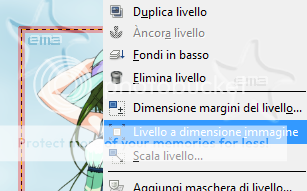
Ora duplicalo 2 volte e chiudi gli occhi ai livelli duplicati
Seleziona il livello del render 1 vai su
Filtri>Distorsioni>IWarping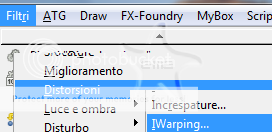
Nella finestra che si apre lascia pure i valori che trovi.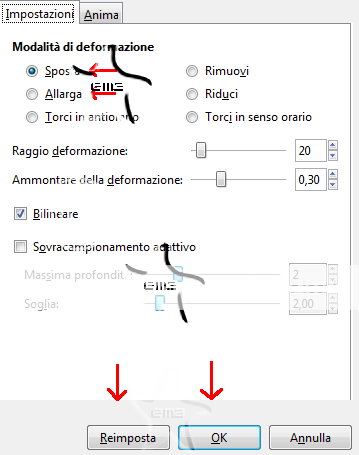
Passando il mouse nella finestra dell'immagine a sinistra vedrai comparire un più ( o crocetta)
Clicca con il mouse per spostare o allargare quella parte dell'immagine che vuoi che si muova. Non esagerare troppo nell'applicare il filtro. Se hai sbagliato basta che clicchi su reimposta per cancellare quanto fatto.
Quando sei soddisfatta clicca ok.
Chiudi l'occhio al render uno e apri il render 2. Applica l'effetto Iwarping. Stessa cosa per il render 3.
Non aver paura di passare il filtro Iwarping nei punti già passati perché non riuscirai mai ad applicarlo nello stesso modo.
Crea un nuovo livello e fai il bordo al tuo lavoro. Metti la firma. (Per comodità io ho fuso il bordo e la firma in un unico livello)
Torna sul tuo lavora. Chiudi gli occhi ai livelli 2 e 3 del render. Vai su Modifica>copia il visibile e poi Modifica>incolla come nuova immagine.
Chiudi l'occhio al render 1 e apri il render 2
Modifica> copia visibile, vai sul nuovo e incolla come nuovo livello. Ripeti per il 3 render. Riduci a icona il tuo lavoro originale e salva il nuovo lavoro in formato .gif
Alla voce ritardo predefinito tra fotogrammi imposta 200.
Risultato
In questo ho aggiunto un effetto movimento. Prima o poi farò il tutorial anche per quello.
---------------------------------------------------
Tutorial creato da emalie per il Gimp World. Siete pregati di non copiare e non spacciare per vostro .
. -
.
ma qusto è uno spettacoloooooo *______* 


non vedo l'ora di trovare un pò il tempo per provar questo e altri **
bellissimo emalie ps anche il 2 tutorial voglio hihihiih


 .
. -
emalie.
User deleted

 .
. -
OniAn.
User deleted
ma che fiQuata *-* . -
.
Bravissima ema!!!!!!!!!!!  presto avrai un mio outcome
presto avrai un mio outcome  .
. -
(ñorma).
User deleted
Grazie mille ;D . -
.
ecco dopo tanto ho fatto il mio lavoretto *.* (ma son la prima ad averlo provato? XD) ho aggiunto e cambiato qualche passaggio ovviamente ma la base è questa 
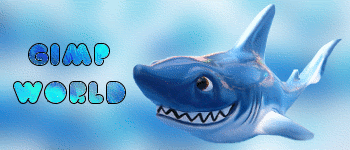
immagine di base. -
.
Ho l'impressione che la userai nella sogw vero? =D . -
.
già postata ^^ ma tanto è un pò diversa dal tutorial, il metodo base è lo stesso ma ci son un pò di modifiche e lavorazioni varie (basta guardare l'immagine originale), quindi perchè no?  .
. -
.
Non so cosa ho sbagliato ma ci ho provato 4 volte...ho capito il procedimento però fatico nei 3 render!
E non capisco perchè caricandolo con imageshack non viene mosso anche se in realtà lo è! .
. -
.
E' difficile dirti dove hai sbagliato se l'immagine non si muove D: Prova ad hostarla con qualcosa che non sia imageshack >_< .
effetto vento - ANIMAZIONE |






 Web
Web



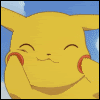


 Contacts
Contacts